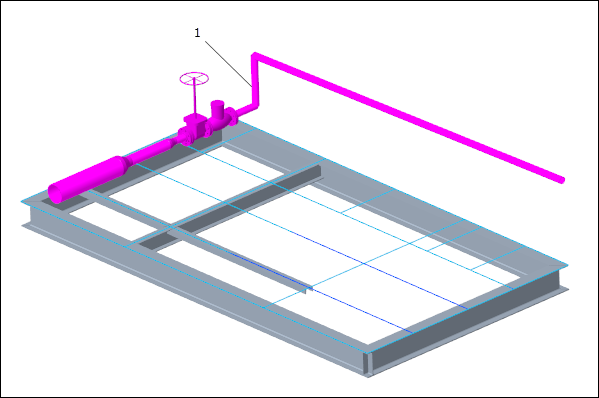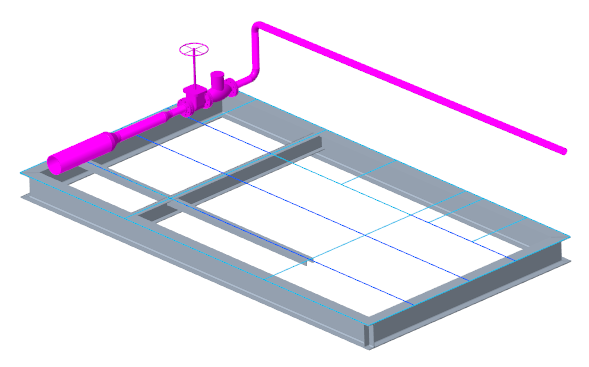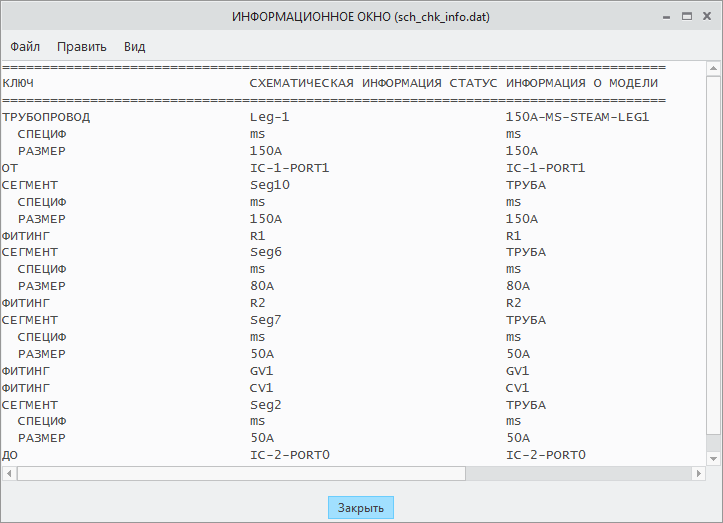Работа с моделированием трубопровода, управляемого схемой
При работе с этим упражнением используйте файлы примеров, предоставленные в
<Creo load point>\Common Files\help\sample_models\piping. Прежде чем начинать работу с учебником, рекомендуется создать копию папки
piping на локальном компьютере и
настроить данные трубопровода.
Схема рабочего процесса
1. Задайте опции конфигурации.
2. Обозначьте схематическую информацию.
3. Обозначьте оборудование.
4. Создайте трубопровод в режиме трубопровода, управляемого спецификацией.
5. Вставьте фитинги с использованием схематической информации.
6. Выполните контроль схем на непротиворечивость.
Задание опций конфигурации
1. Откройте папку piping и задайте папку piping_assembly_schematic как рабочую папку.
2. Щелкните
Файл (File) >
 Опции (Options)
Опции (Options) >
Редактор конфигурации (Configuration Editor).
3. Выберите опцию piping_schematic_driven и задайте для нее значение yes.
4. Выберите опцию piping_schematic_xml_dir, щелкните Обзор (Browse) и выберите папку XML.
5. Закройте Редактор конфигурации (Configuration Editor).
Обозначение схематической информации
1. Откройте manifold_skid.asm.
2. Щелкните
Приложения (Applications) >
 Трубопроводы (Piping)
Трубопроводы (Piping). Откроется вкладка
Трубопроводы (Piping).
3. Щелкните
 Создать трубу (Create Pipe)
Создать трубу (Create Pipe). Откроется диалоговое окно
Создать трубопровод (Create Pipeline).
4. В разделе
Управляемый схемой (Schematic Driven) щелкните значок

и дважды щелкните файл
from_schematic.xml.
Обозначение оборудования
1. Щелкните Обозначить (Designate). Откроется диалоговое окно Обозначение трубопровода (Pipeline Designation).
2. В разделе Обозначить оборудование (Designate Equipment) выберите IC-2.
3. Выберите ось системы координат, связанную с Port0.
a. Ось системы координат
|  Примечание Примечание Одна ось системы координат обозначается автоматически. Остается только одна ось системы координат, которая соответствует сведениям о схеме. |
4. Щелкните

, чтобы принять обозначение.
5. Щелкните
Операции (Operations) >
 Обозначение
Обозначение. Откроется диалоговое окно
Обозначение трубопровода (Pipeline Designation).
6. Разверните дерево модели и выберите 150A-MS-STEAM-LEG1.
|  Примечание Примечание Статус всего оборудования на вкладке Оборудование (Equipment) имеет значение Обозначенный (Designated), а все фитинги на вкладке Фитинги (Fittings) имеют статус Отсутствует (Missing). |
7. Щелкните значок

. Диалоговое окно
Обозначение трубопровода (Pipeline Designation) закрывается.
Создание трубопровода в режиме трубопровода, управляемого спецификацией
1. Щелкните
 Проложить трубу (Route Pipe)
Проложить трубу (Route Pipe) и затем щелкните
 Задать начало (Set Start)
Задать начало (Set Start). Откроется диалоговое окно
Задать старт (Define Start).
2. Выберите ось системы координат, связанную с Port1.
a. Ось системы координат
3. Нажмите кнопку ОК. Откроется диалоговое окно Задать начало (Define Start).
4. Щелкните
 Удлинить (Extend)
Удлинить (Extend). Откроется диалоговое окно
Удлинить (Entend).
5. В разделе Привязка (Reference) выберите Вдоль оси СК (Along Csys Axis).
6. В разделе Опции размеров (Dimension options) выберите Смещение от привязки (Offset from Ref).
7. Выберите ось системы координат, связанную с портом Port0, в графическом окне.
a. Ось системы координат
8. В поле Опции размеров (Dimension options) введите 0.00.
9. Щелкните Применить (Apply). Будет создан первый сегмент трубы.
10. Щелкните
 Среда (Environment)
Среда (Environment). Откроется диалоговое окно
Среда трубопровода (Piping Environment).
11. В поле Тип угла (Corner Type) выберите Фитинг (Fitting).
12. Нажмите кнопку ОК. Диалоговое окно Среда трубопровода (Piping Environment) закроется.
13. В диалоговом окне Удлинить (Extend) выберите Ось X (X axis).
14. Щелкните стрелку вверх, чтобы изменить направление создаваемой трубы.
a. Стрелка вверх
15. Щелкните Применить (Apply). Второй сегмент трубы будет создан вдоль оси X.
16. Щелкните Отмена (Cancel). Диалоговое окно Удлинить (Extend) закроется.
17. Щелкните
 К точке/порту (To Pnt/Port)
К точке/порту (To Pnt/Port). Откроется диалоговое окно
К точке/порту (To Point/Port).
18. Выберите ось системы координат, связанную с портом Port0, в графическом окне.
a. Ось системы координат
19. Нажмите кнопку ОК. Будет создан третий сегмент трубы.
Вставка фитингов с использованием схематической информации
1. Щелкните
 Вставить фитинг (Insert Fitting)
Вставить фитинг (Insert Fitting). Откроется диалоговое окно
Вставить фитинг (Insert Fitting).
2. Выберите расположение на первом сегменте трубы в графическом окне.
a. Расположение на первом сегменте трубы
3. Щелкните Применить (Apply). Фитинг будет вставлен в выбранном расположении сегмента трубы.
|  Примечание Примечание Фитинг выбирается автоматически из информации о схеме. |
4. Выберите другое расположение на первом сегменте трубы.
a. Расположение на первом сегменте трубы
5. Щелкните Применить (Apply). Второй фитинг будет вставлен.
6. Щелкните Отмена (Cancel). Диалоговое окно Вставить фитинг (Insert Fitting) закроется.
Выполнение контроля схем на непротиворечивость
1. Щелкните
 Информация о трубопроводе (Piping Info)
Информация о трубопроводе (Piping Info). Откроется диалоговое окно
Отчет о трубопроводе (Report Pipeline).
2. Под
Тип (Type) щелкните на

. Откроется диалоговое окно
Контроль схем на непротиворечивость (Schematic Consistency Check).
3. Выберите 150A-MS-STEAM-LEG1 в графическом окне или в дереве модели.
4. В диалоговом окне Выбрать (Select) нажмите кнопку ОК. Диалоговое окно Выбрать (Select) закроется.
5. В диалоговом окне Контроль схем на непротиворечивость (Schematic Consistency Check) щелкните Применить (Apply). Откроется ИНФОРМАЦИОННОЕ ОКНО (INFORMATION WINDOW).
|  Примечание Примечание В ИНФОРМАЦИОННОМ ОКНЕ (INFORMATION WINDOW) отображаются два недостающих фитинга. Эти фитинги отображаются соединенными вместе, поскольку нет разделяющего их сегмента трубы. |
6. Закройте диалоговые окна ИНФОРМАЦИОННОЕ ОКНО (INFORMATION WINDOW), Контроль схем на непротиворечивость (Schematic Consistency Check) и Отчет о трубопроводе (Report Pipeline).
7. Щелкните
 Группа фитингов (Group Fitting)
Группа фитингов (Group Fitting). Откроется диалоговое окно
Вставить группу фитингов (Insert Group Fitting).
8. Выберите расположение на первом сегменте трубы.
a. Расположение на первом сегменте трубы
9. В диалоговом окне
Вставить группу фитингов (Insert Group Fitting) щелкните

.
10. Щелкните вкладку Размещение / Ориентация (Placement / orientation).
11. В разделе Угол поворота (Rotation angle) выберите 90.
12. Щелкните Применить (Apply). Группа фитингов вставляется в выбранное расположение.
13. Щелкните Отмена (Cancel). Диалоговое окно Вставить группу фитингов (Insert Group Fitting) закрывается.
14. Выберите запорный вентиль в графическом окне и щелкните значок

на мини-панели инструментов. Появляется диалоговое окно
Переопределить фитинг (Redefine Fitting).
a. Запорный вентиль
15. В поле Угол поворота (Rotation angle) выберите 90.
16. Нажмите кнопку ОК. Запорный вентиль поворачивается на 90 градусов.
18. Закройте ИНФОРМАЦИОННОЕ ОКНО (INFORMATION WINDOW).
19. Щелкните
 Вставить фитинг (Insert Fitting)
Вставить фитинг (Insert Fitting). Откроется диалоговое окно
Вставить фитинг (Insert Fitting).
20. В разделе
Фитинг (Fitting) выберите

.
21. Выберите второй сегмент трубы в графическом окне.
a. Второй сегмент трубы
22. Установите флажок Во всех углах (At all corners).
23. Нажмите кнопку ОК. Угловые фитинги будут вставлены.
|  Примечание Примечание Фитинги, такие как коленчатые патрубки или хомуты для подвески труб, обычно не перечисляются в схеме и автоматически игнорируются при контроле схем на непротиворечивость. |
25. Закройте ИНФОРМАЦИОННОЕ ОКНО (INFORMATION WINDOW).
 Опции (Options) > Редактор конфигурации (Configuration Editor).
Опции (Options) > Редактор конфигурации (Configuration Editor). Опции (Options) > Редактор конфигурации (Configuration Editor).
Опции (Options) > Редактор конфигурации (Configuration Editor). Опции (Options) > Редактор конфигурации (Configuration Editor).
Опции (Options) > Редактор конфигурации (Configuration Editor). Трубопроводы (Piping). Откроется вкладка Трубопроводы (Piping).
Трубопроводы (Piping). Откроется вкладка Трубопроводы (Piping). Создать трубу (Create Pipe). Откроется диалоговое окно Создать трубопровод (Create Pipeline).
Создать трубу (Create Pipe). Откроется диалоговое окно Создать трубопровод (Create Pipeline). и дважды щелкните файл from_schematic.xml.
и дважды щелкните файл from_schematic.xml.
 , чтобы принять обозначение.
, чтобы принять обозначение. Обозначение. Откроется диалоговое окно Обозначение трубопровода (Pipeline Designation).
Обозначение. Откроется диалоговое окно Обозначение трубопровода (Pipeline Designation). . Диалоговое окно Обозначение трубопровода (Pipeline Designation) закрывается.
. Диалоговое окно Обозначение трубопровода (Pipeline Designation) закрывается. Проложить трубу (Route Pipe) и затем щелкните
Проложить трубу (Route Pipe) и затем щелкните  Задать начало (Set Start). Откроется диалоговое окно Задать старт (Define Start).
Задать начало (Set Start). Откроется диалоговое окно Задать старт (Define Start).
 Удлинить (Extend). Откроется диалоговое окно Удлинить (Entend).
Удлинить (Extend). Откроется диалоговое окно Удлинить (Entend).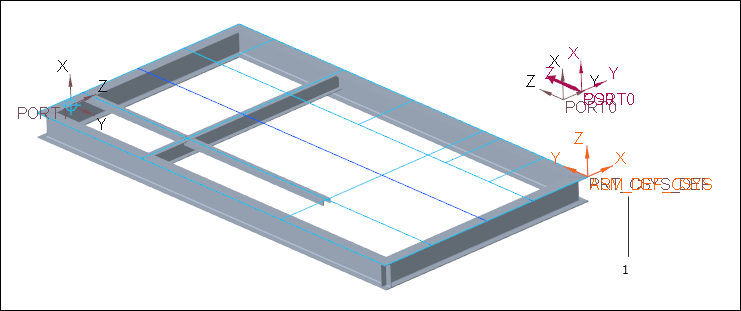
 Среда (Environment). Откроется диалоговое окно Среда трубопровода (Piping Environment).
Среда (Environment). Откроется диалоговое окно Среда трубопровода (Piping Environment).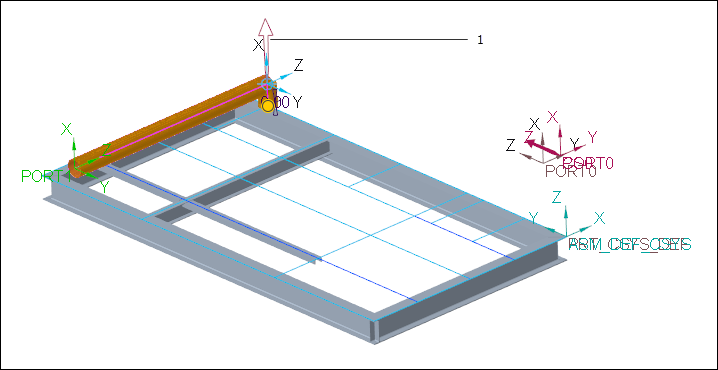
 К точке/порту (To Pnt/Port). Откроется диалоговое окно К точке/порту (To Point/Port).
К точке/порту (To Pnt/Port). Откроется диалоговое окно К точке/порту (To Point/Port).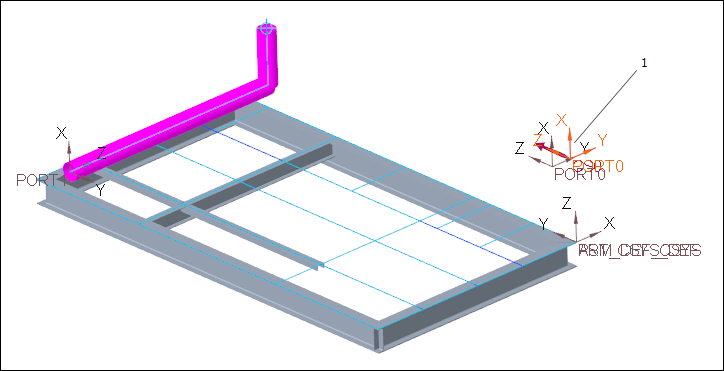
 Вставить фитинг (Insert Fitting). Откроется диалоговое окно Вставить фитинг (Insert Fitting).
Вставить фитинг (Insert Fitting). Откроется диалоговое окно Вставить фитинг (Insert Fitting).
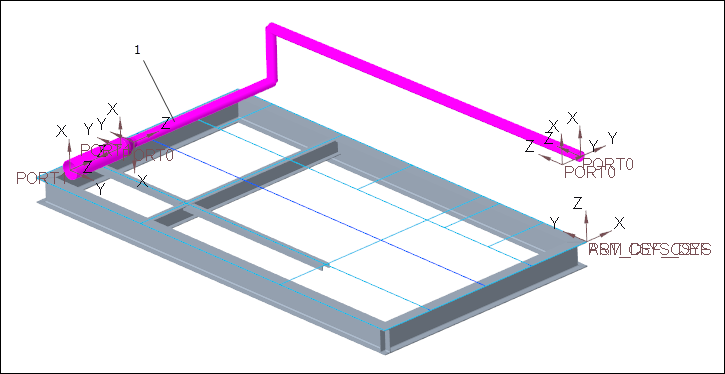
 Информация о трубопроводе (Piping Info). Откроется диалоговое окно Отчет о трубопроводе (Report Pipeline).
Информация о трубопроводе (Piping Info). Откроется диалоговое окно Отчет о трубопроводе (Report Pipeline). . Откроется диалоговое окно Контроль схем на непротиворечивость (Schematic Consistency Check).
. Откроется диалоговое окно Контроль схем на непротиворечивость (Schematic Consistency Check).
 Группа фитингов (Group Fitting). Откроется диалоговое окно Вставить группу фитингов (Insert Group Fitting).
Группа фитингов (Group Fitting). Откроется диалоговое окно Вставить группу фитингов (Insert Group Fitting).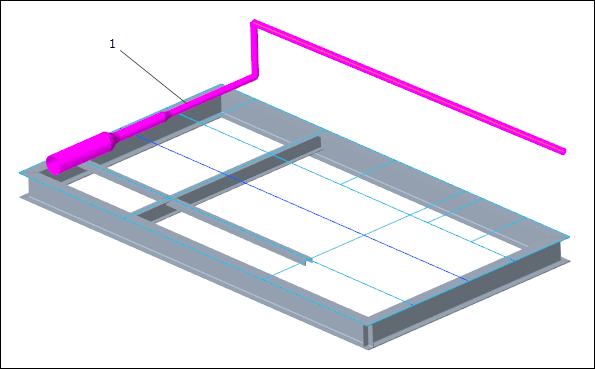
 .
. на мини-панели инструментов. Появляется диалоговое окно Переопределить фитинг (Redefine Fitting).
на мини-панели инструментов. Появляется диалоговое окно Переопределить фитинг (Redefine Fitting).
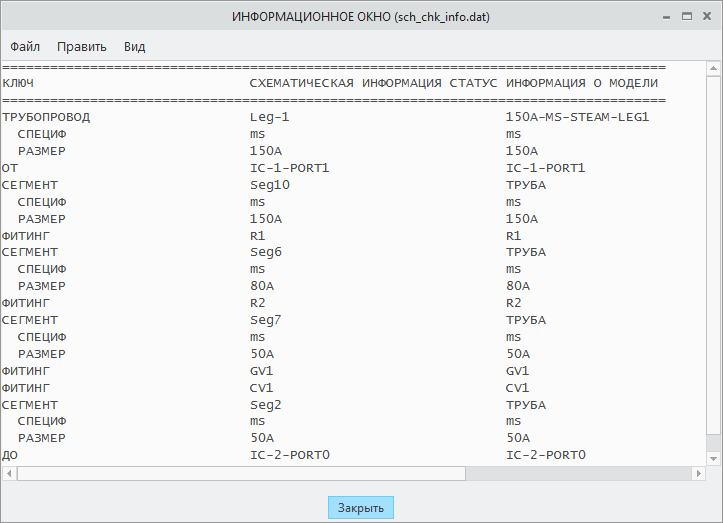
 Вставить фитинг (Insert Fitting). Откроется диалоговое окно Вставить фитинг (Insert Fitting).
Вставить фитинг (Insert Fitting). Откроется диалоговое окно Вставить фитинг (Insert Fitting). .
.